
Установка шаблона WordPress (тема оформления)
В прошлом уроке мы тщательно выбирали и, наконец, выбрали шаблон . Теперь пришло время установить шаблон на WordPress.
Для того что бы установить тему оформления на блог, нужно сначала разархивировать скачанный нами архив с шаблоном. Затем убедитесь, что после распаковки папка с вашей темой не дублирует саму себя в подкаталоге, иначе вы не увидите ее в настройках WP.
Т.е. после распаковки у нас должна быть папка с названием нашей темы, внутри которой лежат примерно такие файлы: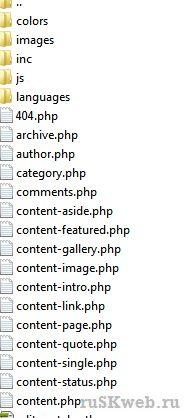
Далее папку с темой оформления нам нужно закачать на сервер. Открываем наш FTP-клиент и закидываем ее в каталог wp-content/themes/
Если же вы работаете на локальном сервере, то помним, что нам нужно закидывать по адресу папка_с_установленным_денвером\home\имя_сайта\www\wp-content\themes\
После того как все файлы темы скопированы на сервер, заходим в нашу панель управления WordPress. Как попасть в панель управления писал тут.
Открываем вкладку Дизайн – Темы.
Перед собой видим список всех установленных тем для нашего блога. Просто выбираем нужную и жмем кнопку Активировать.
Смотрим, пробуем, подмечаем что не нравится, можно даже записать, в дальнейшем придется неоднократно дорабатывать и вносить свои изменения в шаблон.
Как проверить шаблон WordPress после установки
После того как скачаете шаблон – настоятельно рекомендую проверить его плагином Theme Authenticity Checker (TAC) на наличие лишних ссылок или вредоносного кода.
Теперь пришло время познакомиться с php структурой шаблона, хотя бы поверхностно, для общего развития)

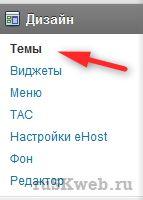



Комментариев: 15
У меня вот какой вопрос назрел: что такое RSS-подписка и для чего она нужна?
Лилия, это способ оповещения своих читателей (подписчиков) о выходе новой статьи на сайте.
Подробнее можете узнать из википедии например http://ru.wikipedia.org/wiki/RSS
А тогда можете мне объяснить, чем отличается простая подписка от RSS? В википедии прочла, но толком не поняла.
простая подписка вы имеете ввиду почтовая? Тем и отличается по сути — при почтовой подписке оповещения приходят на емейл, а при подписке на RSS ленту оповещения приходят на спец. программы, так называемые RSS ридеры.
А установка подписки RSS обязательна в блог? Она чем то важна для продвижения блога?
Лилия не обязательна, но желательна. Некоторым читателям нравится получать новые статьи именно через RSS ленту.
Хотя я например уже перевел основную подписку на почту через смартреспондер.
Здравствуйте, Сергей. А я в своем тестовом блоге шаблон загрузила zip архивом сразу. Там так и написано было. По-моему новичкам так легче.
Подскажите, как скачать (сохранить) собственный шаблон?
Хочу поменять шаблоны у двух своих похожих сайтов.
Здравствуйте. Просто скопируйте с хостинга папку с файлами шаблона. Она находится в директории wp-content\themes\ и там найдите папку с названием вашего шаблона, собственно ее и копируйте.
Наконец дошли руки это сделать. Оказывается так нельзя)) Если просто скопировать ему, то сайт не работает. Потом была мысль пеебросить все папки файлы, поменять местами у двух сайтов. Но там точно над было бы оставлятьна месте аплоадс и конфиг.пчп Поэтом решила самым просты способом — усtановить новую тему
Извините за опечатки,не все буквы пропечатываются 🙂
Так вы сайт копировали или шаблон?) Если нужно только шаблон скопировать и на другой сайт закинуть то никаких проблем не должно быть. Аплоадс, конфиг и прочие файлы никакого отношения к шаблону не имеют, их не нужно трогать
Спасибо! Так и сделаю!
Сергей.здравствуйте.Мне понравилось,что имеется пошаговые уроки по созданию блога,для меня новичка это то,что надо.Но я не поняла:
1.Если мы папку с темой распаковали,то загружать на сервер должны только файлы?
Но вы пишите-загружаем папку с файлами-это как понимать?
2.В скачанной CMS-WP-уже активирована тема,а я хочу сразу свою поставить.Распакую и загружу,как вы советуете,но на хосте уже есть файлы старой темы. И куда их мне девать?
3.При выборе темы,я их загрузила на пре досмотр 15 шт,активирую одну,а что делать с загрузкой остальных,ведь они занимают место.или я что-то не до понимаю.
Здравствуйте Галина.
1. Загружать на сервер нужно папку с названием темы, внутри которой все ее файлы. Например тема называется «Radiance» и папку с названием Radiance нужно копировать
2. Никуда, можно просто переключить на новую, старая просто будет лежать на сервере не используемая, стандартные шаблоны весят совсем немного и по сути не особо мешают, но при желании можете их удалить вообще.
3. Те что не используете и использовать не будете — удаляйте.